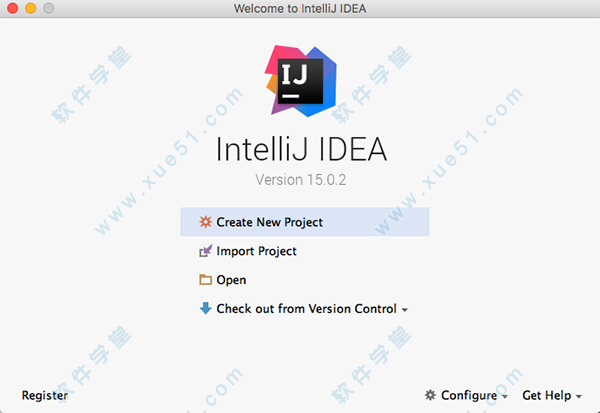
IntelliJ IDEA Mac破解说明
1、打开“IntelliJ IDEA 1502”.dmg镜像文件,将“IntelliJ IDEA 15”拖入应用程序中,完成安装;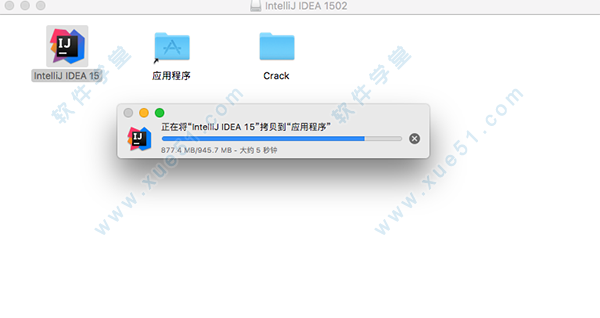
2、然后打开软件包中“crack”文件夹,将其中JetbrainsCrack.jar.zip解压,得到如图,“JetbrainsCrack.jar”文件;
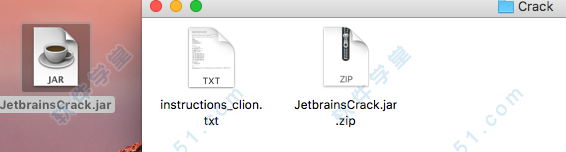
3、现在我们打开应用程序找到,“IntelliJ IDEA 15”软件,右键点击选择“显示包内容”;
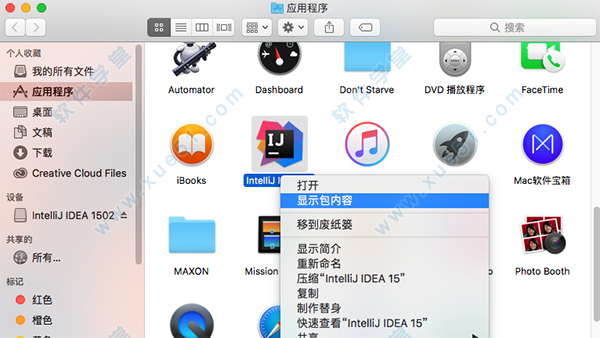
4、依次打开contents—bin文件夹,将“JetbrainsCrack.jar”复制进去;
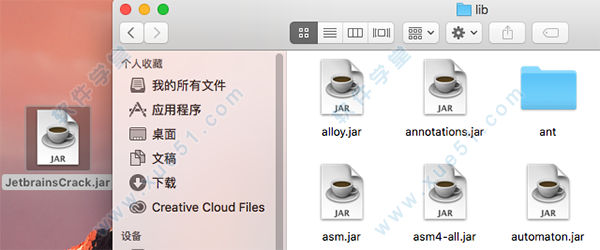
5、最后我们打开“IntelliJ IDEA 15”运行,选择“Activtion code”,将“key”文件里的注册码全部复制进去点击“OK”即可破解,如果注册码失效请点击http://idea.lanyus.com获取注册码;
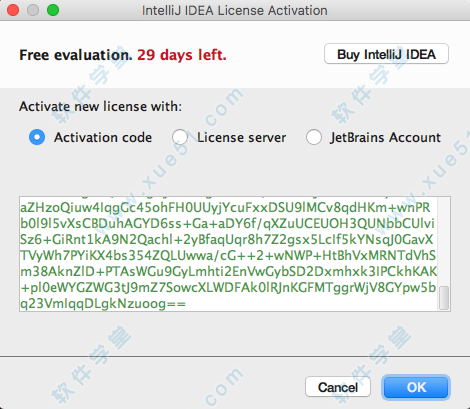
6、然后您会看到“thank you for licensing IntelliJ IDEA”谢谢您许可IntelliJ IDEA,恭喜您破解成功。
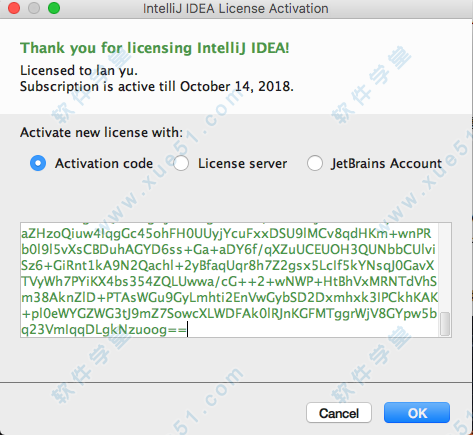
IntelliJ IDEA Mac功能
1、智能的选取在很多时候我们要选取某个方法,或某个循环或想一步一步从一个变量到整个类慢慢扩充着选取,IDEA就提供这种基于语法的选择,在默认设置中Ctrl+W,可以实现选取范围的不断扩充,这种方式在重构的时候尤其显得方便。
2、丰富的导航模式
IDEA提供了丰富的导航查看模式,例如Ctrl+E显示最近打开过的文件,Ctrl+N显示你希望显示的类名查找框(该框同样有智能补充功能,当你输入字母后IDEA将显示所有候选类名)。在最基本的project视图中,你还可以选择多种的视图方式。
3、历史记录功能
不用通过版本管理服务器,单纯的IDEA就可以查看任何工程中文件的历史记录,在版本恢复时你可以很容易的将其恢复。
4、JUnit的完美支持
5、对重构的优越支持
IDEA是所有IDE中最早支持重构的,其优秀的重构能力一直是其主要卖点之一。
6、编码辅助
Java规范中提倡的toString()、hashCode()、equals()以及所有的get/set方法,你可以不用进行任何的输入就可以实现代码的自动生成,从而把你从无聊的基本方法编码中解放出来。
7、灵活的排版功能
基本所有的IDE都有重排版功能,但仅有IDEA的是人性的,因为它支持排版模式的定制,你可以根据不同的项目要求采用不同的排版方式。
8、XML的完美支持
xml全提示支持:所有流行框架的xml文件都支持全提示,谁用谁知道。
9、动态语法检测
任何不符合java规范、自己预定义的规范、累赘都将在页面中加亮显示。
10、代码检查
对代码进行自动分析,检测不符合规范的,存在风险的代码,并加亮显示。
11、对JSP的完全支持
不需要任何的插件,完全支持JSP。
12、智能编辑
代码输入过程中,自动补充方法或类。
13、EJB支持
不需要任何插件完全支持EJB(6.0 支持EJB3.0)
14、列编辑模式
用过UtralEdit的肯定对其的列编辑模式赞赏不已,因为它减少了很多无聊的重复工作,而IDEA完全支持该模式,从而更加提高了编码效率。
15、预置模板
预置模板可以让你把经常用到的方法编辑进模板,使用时你只用输入简单的几个字母就可以完成全部代码的编写。例如使用比较高的public static void main(String[] args){}你可以在模板中预设pm为该方法,输入时你只要输入pm再按代码辅助键,IDEA将完成代码的自动输入。
16、完美的自动代码完成
智能检查类中的方法,当发现方法名只有一个时自动完成代码输入,从而减少剩下代码的编写工作。
17、版本控制完美支持
集成了目前市面上常见的所有版本控制工具插件,包括git、svn、github,让开发人员在编程的工程中直接在intellij idea里就能完成代码的提交、检出、解决冲突、查看版本控制服务器内容等等。
18、不使用代码的检查
自动检查代码中不使用的代码,并给出提示,从而使代码更高效。
19、智能代码
自动检查代码,发现与预置规范有出入的代码给出提示,若程序员同意修改自动完成修改。例如代码:String str = "Hello Intellij " + "IDEA"; IDEA将给出优化提示,若程序员同意修改IDEA将自动将代码修改为:String str = "Hello Intellij IDEA";
20、正则表达式的查找和替换功能查找和替换支持正则表达式,从而提高效率。
21、JavaDoc预览支持
支持JavaDoc的预览功能,在JavaDoc代码中Ctrl+Q显示JavaDoc的结果,从而提高doc文档的质量。
22、程序员意图支持
程序员编码时IDEA时时检测你的意图,或提供建议,或直接帮你完成代码。
IntelliJ IDEA Mac常用快捷键
1、alt+f7查找变量方法使用的地方2、F3添加书签
3、Ctrl + O快捷覆写方法
4、Alt + F3 添加书签标识
5、command + F3 显示书签
6、command + Shift + A 查找动作
7、Alt + F1 快捷选择
8、command+alt+f7 这个是查找选中的字符在工程中出现的地方,可以不是方法变量类等,这个和上面的有区别的
9、command+F7可以查询当前元素在当前文件中的引用,然后按F3可以选择 ,功能基本同上
10、选中文本,按command+shift+F7 ,高亮显示所有该文本,按Esc高亮消失。
11、选中文本,按Alt+F3 ,逐个往下查找相同文本,并高亮显示。shift+f3就是往上找
12、ctrl+enter 出现生成get,set方法的界面
13、shift+enter 换到下一行
14、command+R 替换
15、command+shift+R 可以在整个工程或着某个目录下面替换变量
16、command+control+R 运行当前工程
17、command+Y 查看选中当前源码
18、command+D复制一行
19、command+delete删除一行
20、control+shift+J 把多行连接成一行,会去掉空格的行
21、command+J 可以生成一些自动代码,比如for循环
22、command+B 找变量的来源 同F4 查找变量来源
23、control+shift+B 找变量所属的类
24、command+G 查找变量并且定位
25、command+shift+F 可以在整个工程或着某个目录下面查找变量 相当于eclipse里的ctrl+H
26、alt+shift+C 最近修改的文件
27、command+E最近打开的文件
28、alt+enter 导入包,自动修改
29、command+alt+L 格式化代码
30、command+alt+I 自动缩进,不用多次使用tab或着backspace键,也是比较方便的
31、command+shift+enter代码补全,这个会判断可能用到的,这个代码补全和代码提示是不一样的
32、command+P 方法参数提示
33、command+alt+T 把选中的代码放在 TRY{} IF{} ELSE{} 里
34、command+X剪切
35、command+shift+V 可以复制多个文本
36、command+shift+U 大小写转换
37、command+/ 注释一行或着多行 //
38、command+alt+/ 注释/*...*/
39、command+alt+左右箭头 返回上次编辑的位置
40、command+左右箭头 返回最左边最右边
41、shift+f6重命名
42、command+shift+上下箭头 把代码上移或着下移
43、command+[或] 可以跳到大括号的开头结尾
44、command+f12可以显示当前文件的结构
45、command+alt+B 可以导航到一个抽象方法的实现代码
46、command+, 呼出偏好设置
系统要求
Mac OS XMac OS X 10.5 or higher, up to 10.9 (Mavericks)
1 GB RAM minimum, 2 GB RAM recommended
300 MB hard disk space + at least 1 GB for caches
1024×768 minimum screen resolution
Java 6

点击星星用来评分